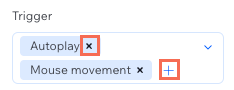Studio Editor: הוספת אפקט WebGL לרקע של מדיה
9 דקות
אם אתם רוצים לשדרג את הפרויקטים של הלקוחות שלכם, השתמשו באפקטים של WebGL שלנו, שנועדו להפוך כל רקע של מדיה למוקד תשומת הלב. האפקטים האלה מושכים את תשומת הלב של הגולשים ומבטיחים ביצועים אופטימליים. בחרו מתוך מגוון ערכות מוכנות מרשימות, שנו את המאפיינים שלהן והחליטו איך הן יופעלו — באופן אוטומטי בגלילה או כאשר הגולשים מזיזים את העכבר.
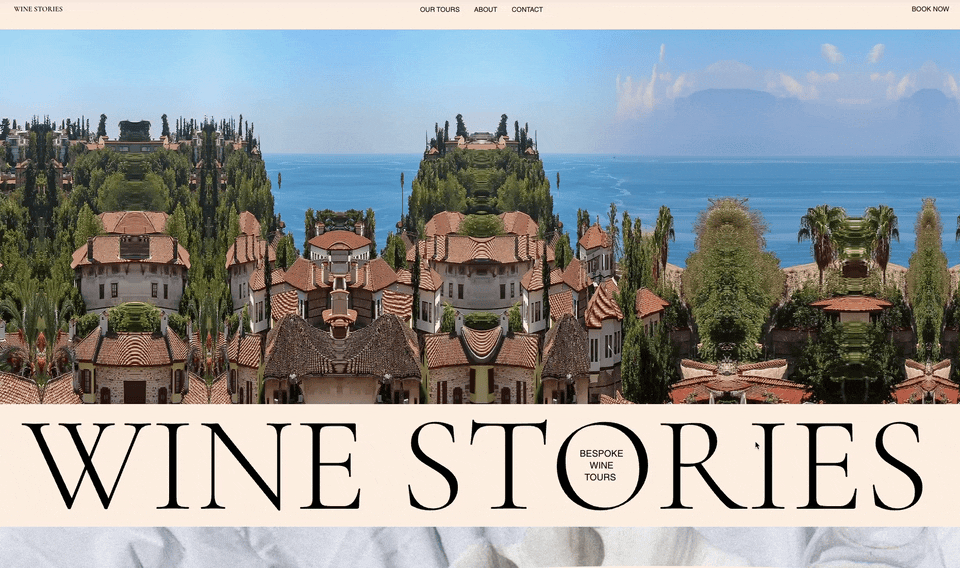
הוספת אפקט WebGL
עברו לחלונית ה-Inspector (עריכה) כדי להוסיף אפקט WebGL לרקע המדיה של מקטע מסוים. אתם יכולים לבחור מבין ערכות מוכנות שונות, בהתאם למראה ולאינטראקציה שאתם רוצים להשיג.
שימו לב:
אי אפשר לשלב בין אפקטים של גלילה ברקע לאפקטים של WebGL.
כדי להוסיף אפקט WebGL:
- הוסיפו תמונה או סרטון לרקע של המקטע הרלוונטי.
שימו לב: אפקטים של WebGL אינם נתמכים עבור רקעים עם GIF, ואין תמיכה גם עבור עיצובי רקע של מדיה שמוגדרים כאריחים. - בחרו את המקטע על הקנבס.
- הפעילו אפקט WebGL:
- הקליקו ב-editor מימין למעלה על אייקון פתיחת כלי ה-Inspector (עריכה)
 .
.

- הקליקו על הלשונית Animations and Effects
 (אנימציות ואפקטים).
(אנימציות ואפקטים). - הקליקו על + Add (הוספה) תחת WebGL Effects (אפקטים של WebGL).
- בחרו אפקט מהרשימה.
- הקליקו ב-editor מימין למעלה על אייקון פתיחת כלי ה-Inspector (עריכה)
טיפ:
עברו עם העכבר מעל האייקונים של הערכות המוכנות כדי לראות איך הן ייראו.אתם יכולים גם לצפות בתצוגה מקדימה של האפקט על הקנבס באמצעות לחיצה על Adjust Animation (התאמת האנימציה). ודאו שהמתג Preview in editor (תצוגה מקדימה ב-editor) מופעל.

עריכת אפקט WebGL
כדי לשפר את המראה וההתנהגות של האפקטים, אפשר להוסיף להם שינויים קטנים או תנועה דינמית ונועזת. כל אפקט מגיע עם מערך הגדרות משלו (למשל עוצמה, מהירות וכיוון) שמעניק לכם שליטה מלאה על האינטראקציה שלו עם התוכן.
עבור אפקטים מסוימים, אתם יכולים גם להחליט מה יפעיל אותם באתר – הפעלה אוטומטית, גלילה, הזזת עכבר או שילוב של כמה פעולות.
כדי לערוך אפקט WebGL:
- בחרו את המקטע הרלוונטי.
- הקליקו ב-editor מימין למעלה על אייקון פתיחת כלי ה-Inspector (עריכה)
 .
. 
- הקליקו על הלשונית Animations and Effects
 (אנימציות ואפקטים).
(אנימציות ואפקטים). - הקליקו על האפקט שאתם רוצים לשנות.
- הקליקו על Adjust Animation (התאמת אנימציה) כדי לשנות את ההגדרות שלו:
Noisy track
Liquify
Slitscan
RGB orb
Ripples
RGB split
המתג Preview in editor (תצוגה מקדימה ב-editor) בתחתית החלונית מופעל כברירת מחדל, ומאפשר לכם לחוות את האפקט בפעולה על הקנבס.

הסרת אפקט WebGL
אתם תמיד יכולים להסיר אפקט WebGL שהוספתם בעבר לרקע של מקטע.
כדי להסיר אפקט WebGL:
- בחרו את המקטע הרלוונטי.
- הקליקו ב-editor מימין למעלה על אייקון פתיחת כלי ה-Inspector (עריכה)
 .
. 
- הקליקו על הלשונית Animations and Effects
 (אנימציות ואפקטים).
(אנימציות ואפקטים). - הקליקו על אייקון הפעולות הנוספות
 ליד אפקט ה-WebGL.
ליד אפקט ה-WebGL. - בחרו באפשרות Remove (הסרה).

שאלות נפוצות
הקליקו על השאלות למטה כדי לקרוא את התשובות בנושא אפקטים של WebGL ב-Studio Editor.
האם אפקטים של WebGL עובדים על מכשירים עם מסך מגע?
למה האפשרות להוסיף אפקטים של WebGL מופיעה באפור ב-editor?


 , וכדי להסיר טריגר, הקליקו על אייקון ההסרה
, וכדי להסיר טריגר, הקליקו על אייקון ההסרה  לידו.
לידו.